优酷视频可通过关闭画中画模式功能来取消小窗口,需3个步骤来操作完成,本答案通过华为手机进行演示操作,下面是具体操作介绍:

点击小窗口
点击手机桌面的优酷视频小窗口。
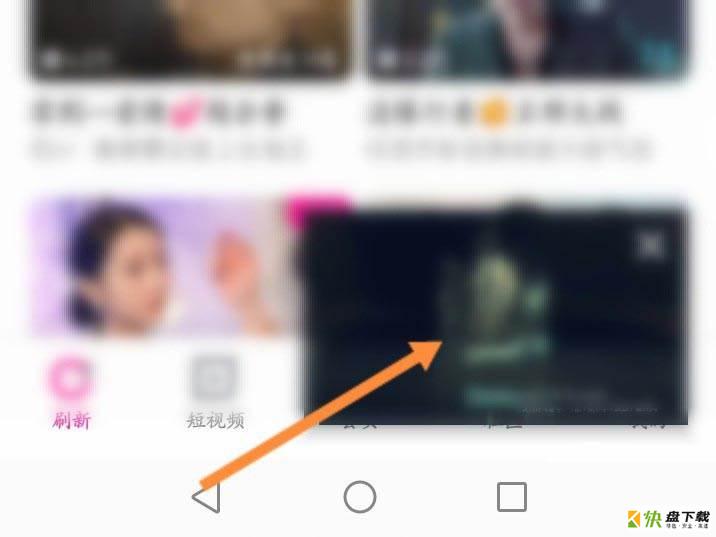
点击设置图标
点击下面的设置图标。或者直接点击右上角的×
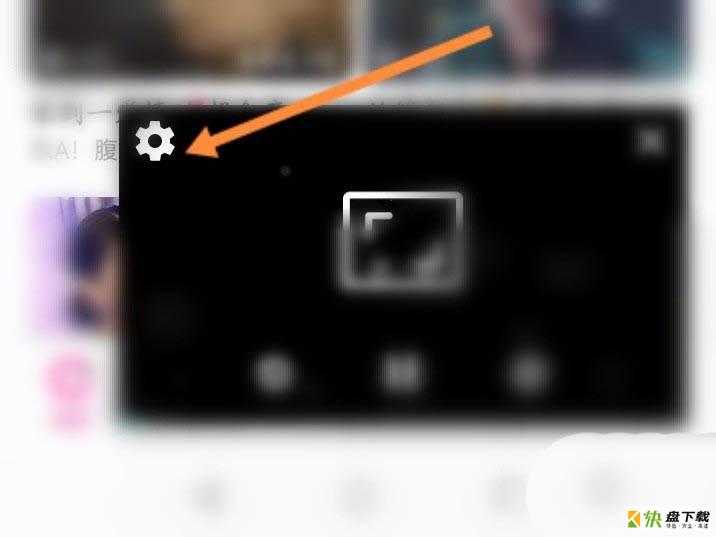
关闭画中画模式
点击关闭允许进入画中画模式即可。
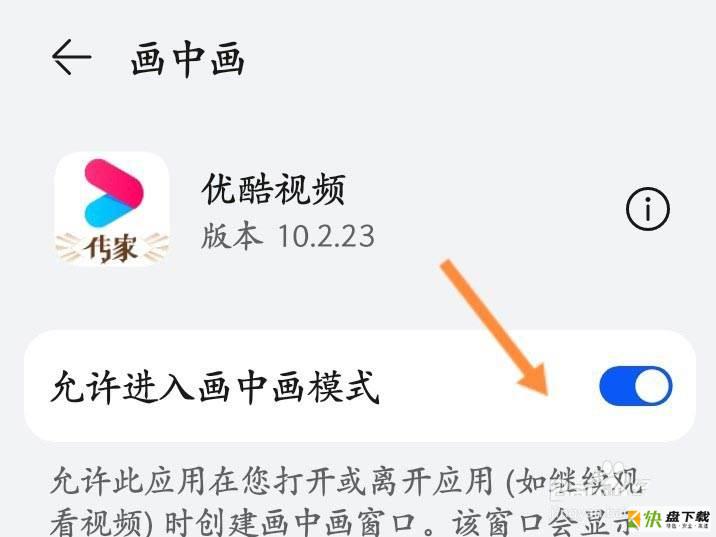
在APP我的页面点击【设置】。
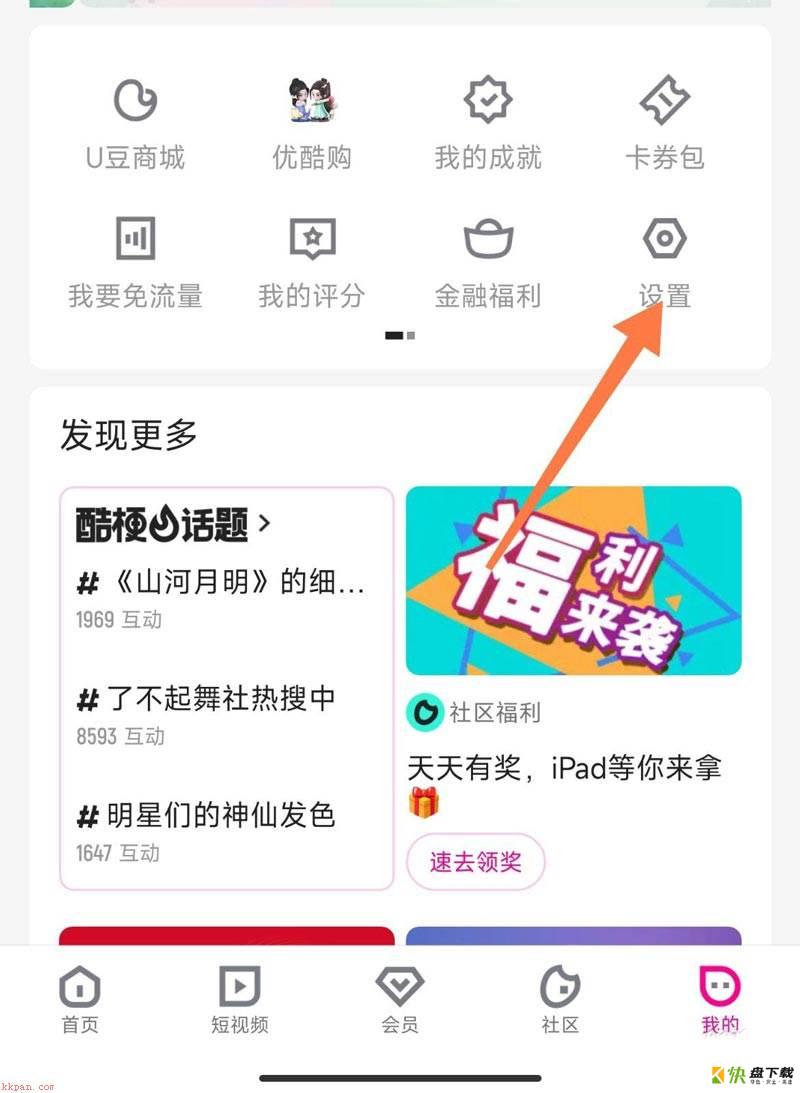
在设置页找到【自动小窗播放】。
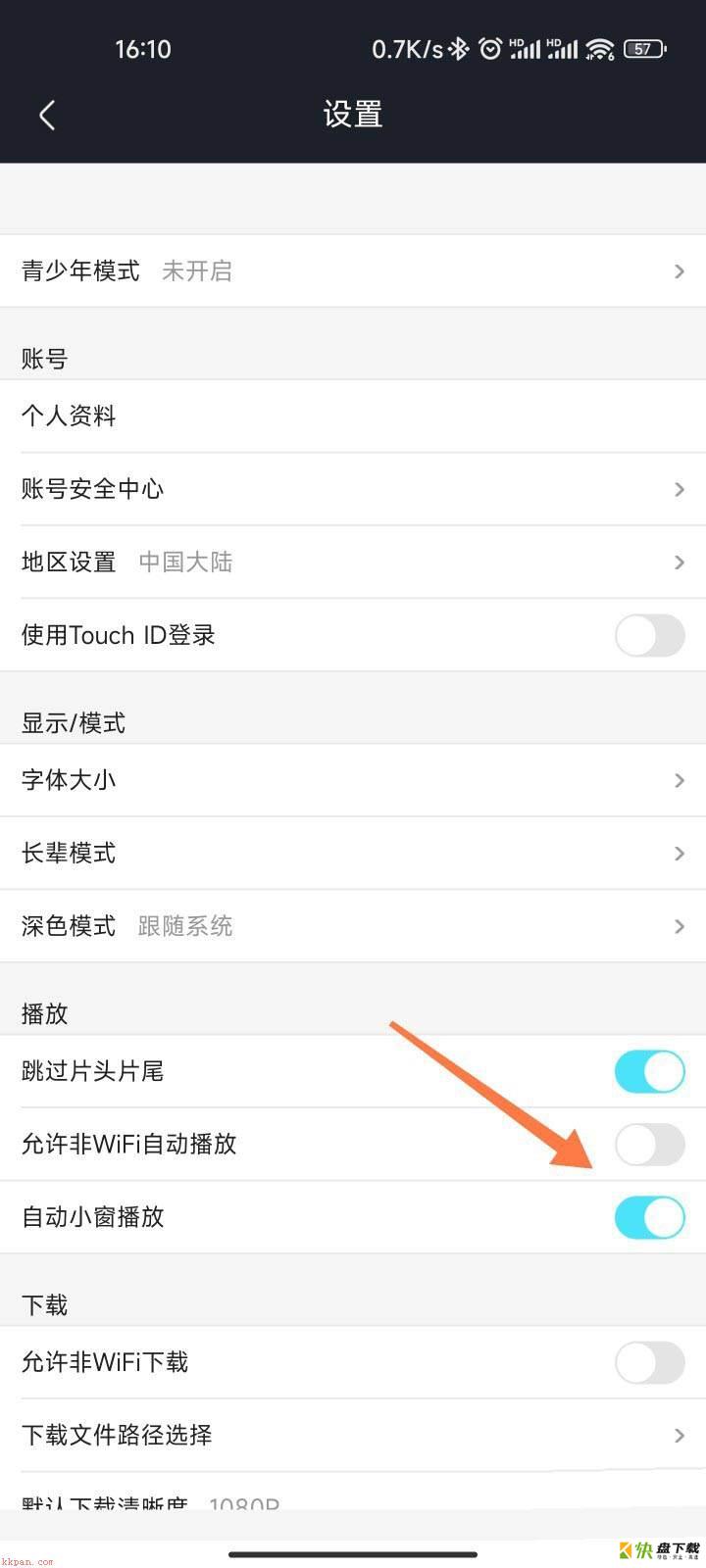
关闭小窗口播放视频设置。

以上就是优酷视频退出后小窗口的解决办法,希望大家喜欢,请继续关注快盘下载。
相关推荐:
优酷App深色模式在哪? 优酷开启深色模式的技巧
优酷视频VIP会员怎么使用观影券? 优酷视频观影券看付费电影的技巧